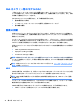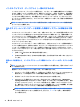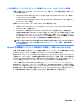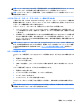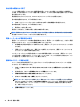User Guide-Windows 7
ハブを内蔵した、インテル グラフィックス搭載コンピューターへのディスプレイの接続
内蔵ハブおよびインテル グラフィックス コント ローラーを使うと、以下の構成で最大 3 台のディス
プレイを接続できます。
●
2 台の 1920×1200 の DisplayPort モニターおよび 1 台の 1920×1200 の VGA モニターを、別売の
ドッキング ステーションに接続
●
1 台の 2560x1600 の DisplayPort モニターおよび 1 台の 1920×1200 VGA モニターを、別売のドッ
キング ステーションに接続
複数のディスプレイのセットアップを行うには、以下の操作を行います。
1. 外付けディスプレイをコンピューターまたはドッキング ステーションの VGA コネクタまたは
Displayport(DP)に接続します。
2. DisplayPort ハブに接続されているモニターが Windows によって検出されると、[DisplayPort
Topology Notication](DisplayPort トポロジー通知)ダイアログ ボックスが表示されます。適切
なオプションをクリックして、ディスプレイを設定します。複数ディスプレイのオプションに
は、有効なすべてのディスプレイにコンピューターの画面をミラーリングする[複製]、または有
効なすべてのディスプレイにわたって画面を表示する[拡張]が含まれます。
注記:このダイアログ ボックスが表示されない場合は、外付けの各ディスプレイがハブの正しい
コネクタに接続されていることを確認します。詳しくは、fn + f4 キーを押し、画面の説明に
沿って操作します。
Miracast 対応無線ディスプレイの検出および接続(一部の Intel モデルのみ)
写真、音楽、動画などの個々のファイルを無線で投影したり、コンピューターの画面全体をテレビま
たはセカンダリ ディスプレイに複製したりするには、インテル WiDi を使用します。
優れた Miracast ソリューションであるインテル WiDi により、セカンダリ ディスプレイのペアリング
が簡単かつシームレスになり、全画面の複製が可能になるだけでなく、速度、品質、および拡張性が
向上します。Intel WiDi Media Share は、簡単なマルチタスクを可能にします。また、個々のメディア
ファイルを選択してセカンダリ ディスプレイにフリックするためのツールが提供されます。
スタート画面から Intel WiDi Media Share を開くには、「Intel WiDi Media Share」と入力して
[Enter]をクリックします。アプリケーションが開いたら、[Press here to project](ここを押して表示)
をクリックし、お使いのコンピューターとペアリングするテレビやセカンダリ ディスプレイなどの機
器を選択します。選択した機器に投影するメディア ファイルにアクセスしたり、お使いのコンピュー
ターの表示画面をそのまますべて投影したりするには、画面の説明に沿って操作します。
動画の視聴
33